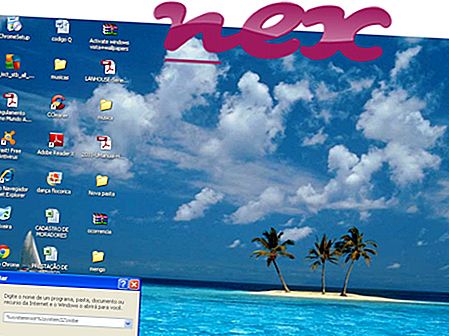El proceso conocido como CpqEAKSystemTray MFC Application pertenece al software CpqEAKSystemTray Application o CpqEAKSystemTray MFC Application de unknown.
Descripción: Cpqeaksystemtray.exe no es esencial para el sistema operativo Windows y causa relativamente pocos problemas. Cpqeaksystemtray.exe se encuentra en una subcarpeta de "C: \ Archivos de programa" (por ejemplo, C: \ Archivos de programa \ Compaq \ Easy Access Button Support \ ). El tamaño del archivo en Windows 10/8/7 / XP es 212, 992 bytes.
Hay un icono para este programa en la barra de tareas al lado del reloj. El proceso no tiene descripción de archivo. El archivo cpqeaksystemtray.exe no es un archivo central de Windows. El programa tiene una ventana visible. Entonces la evaluación técnica de seguridad es 22% peligrosa .
Desinstalación de esta variante: si aún experimenta problemas con cpqeaksystemtray.exe, es posible que desee desinstalar Easy Access Button Support o Supporto por " software Easy Access a través del Panel de control de Windows / Agregar o quitar programas (Windows XP) o Programas y características (Windows 10 / 8/7).Recomendado: Identifique los errores relacionados con cpqeaksystemtray.exe
Importante: Algunos malware se camuflan como cpqeaksystemtray.exe, particularmente cuando se encuentran en la carpeta C: \ Windows o C: \ Windows \ System32. Por lo tanto, debe verificar el proceso cpqeaksystemtray.exe en su PC para ver si es una amenaza. Recomendamos Security Task Manager para verificar la seguridad de su computadora. Este fue uno de los mejores descargas de The Washington Post y PC World .
Una computadora limpia y ordenada es el requisito clave para evitar problemas con cpqeaksystemtray. Esto significa ejecutar un escaneo en busca de malware, limpiar su disco duro usando 1 cleanmgr y 2 sfc / scannow, 3 desinstalar programas que ya no necesita, buscar programas de inicio automático (usando 4 msconfig) y habilitar la actualización automática de Windows 5. Recuerde siempre realizar copias de seguridad periódicas, o al menos establecer puntos de restauración.
Si experimenta un problema real, intente recordar lo último que hizo o lo último que instaló antes de que el problema apareciera por primera vez. Use el comando 6 resmon para identificar los procesos que están causando su problema. Incluso para problemas graves, en lugar de reinstalar Windows, es mejor que repare su instalación o, para Windows 8 y versiones posteriores, ejecute el comando 7 DISM.exe / Online / Cleanup-image / Restorehealth. Esto le permite reparar el sistema operativo sin perder datos.
Para ayudarlo a analizar el proceso cpqeaksystemtray.exe en su computadora, los siguientes programas han demostrado ser útiles: Un Administrador de tareas de seguridad muestra todas las tareas de Windows en ejecución, incluidos los procesos ocultos incrustados, como la supervisión del teclado y del navegador o las entradas de inicio automático. Una calificación de riesgo de seguridad única indica la probabilidad de que el proceso sea un posible spyware, malware o un troyano. B Malwarebytes Anti-Malware detecta y elimina de su disco duro el spyware, el adware, los troyanos, los registradores de teclas, el malware y los rastreadores dormidos.
Archivo relacionado:
drwupsrv.exe pcnicctl.exe remove.exe mediaservice.exe cpqeaksystemtray.exe ivona controlcenter.exe acbtnmgr_x84-x85.exe flashutil32_11_2_202_233_activex.exe modem.exe clockgen.exe sro_loader.exe